
その方がわかりやすくないかな
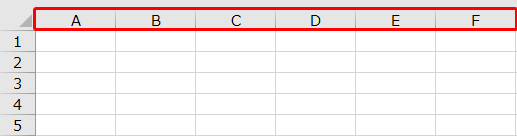
こういった質問に答えます。
列名をアルファベットから数字に変更する方法
エクセルで列名をアルファベットから数字に変更するには、オプションの設定を変更します。
では手順を説明します。
まずはオプション画面を開きましょう。
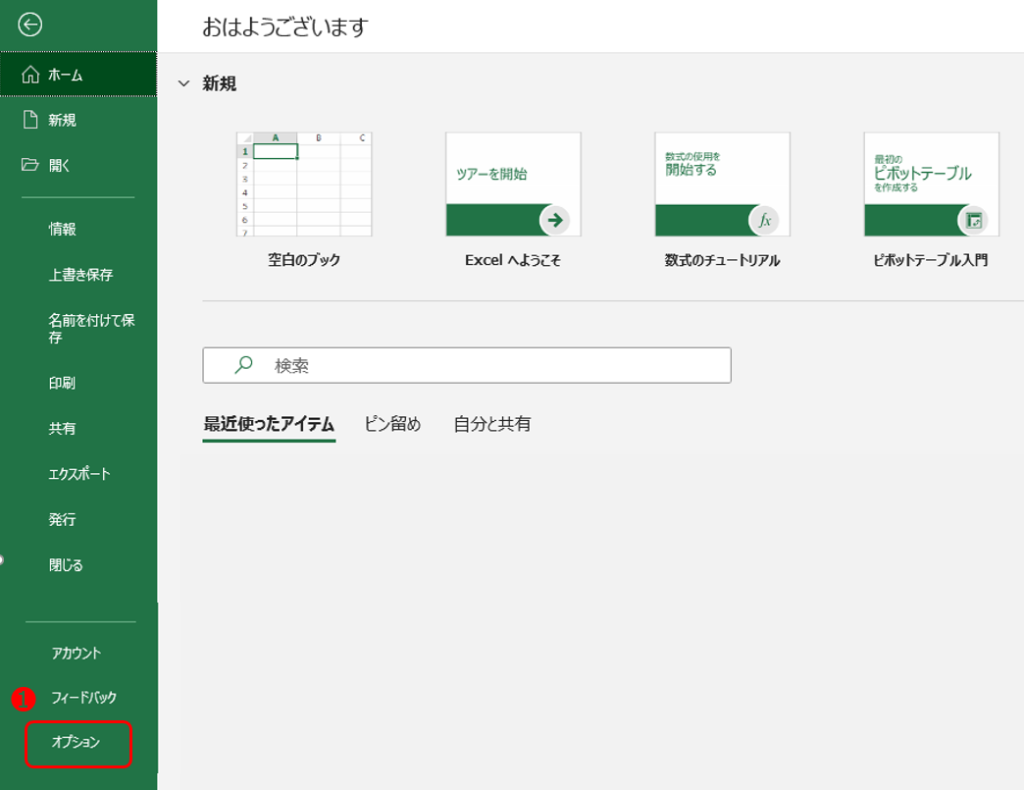
オプション画面の[数式]の[数式の処理]内にある[R1C1参照形式を使用する]にチェックをいれましょう。
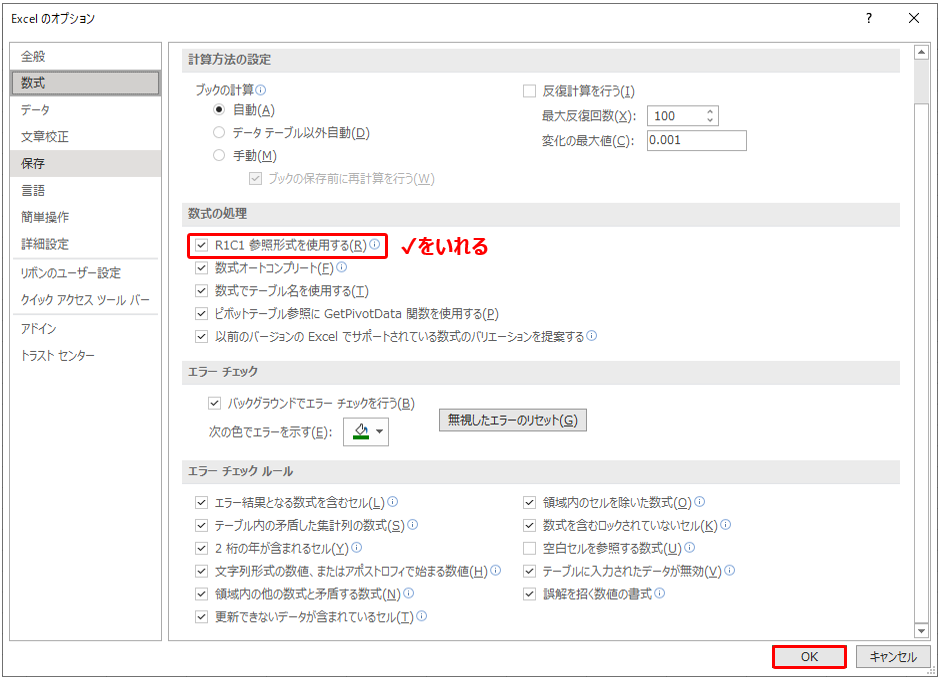
エクセルの画面に戻って列名が数字に変わっていることを確認しましょう。
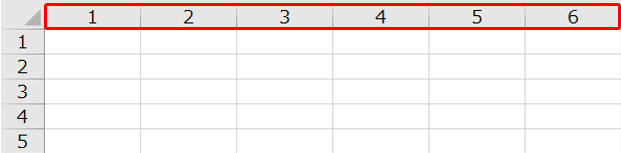
うまく変更できましたね。
列名を数字にした場合の注意点
セル位置の表示
列名を数字に変更した場合は、エクセルのセル位置の表示に気つけましょう。
例えば、図のように従来の場合は、B3と表示されていた部分は[R2C3]と表示されます。
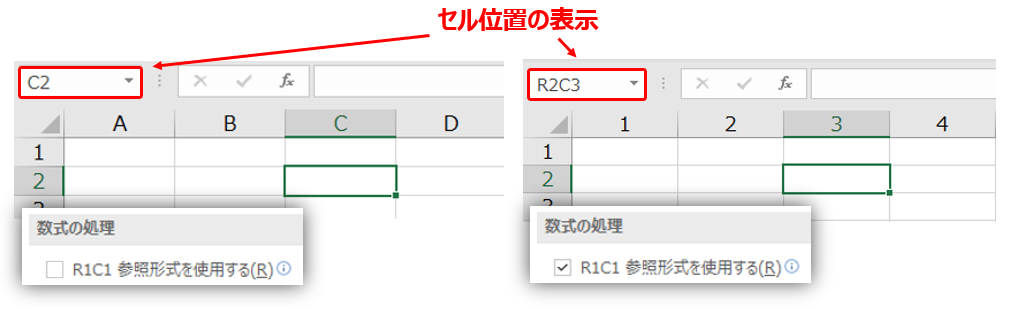
これはアルファベットのように表示すると「23」となるので、
列はRow(ロウ)、行はColumn(カラム)の頭文字をとって[R2C3]と表示することになっています。
関数の表示
関数の設定方法もアルファベットと異なるので注意しましょう。
例えば、下図のように計算式をセットする場合は、このようになります。
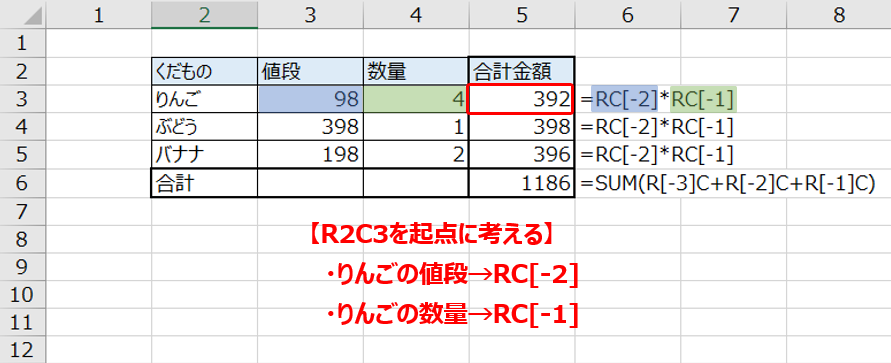
「りんごの合計金額」を起点にRowもしくはColumnがどちらに移動したセルかで表示されます。
図のケースであれば、
りんごの値段は合計金額から「左に2つ」。つまり「Column-2」となります。
同様に数量は「Column-1」となるので、計算式は「RC[-2]*RC[-1]」となります。
もうひとつ見ておきましょう。
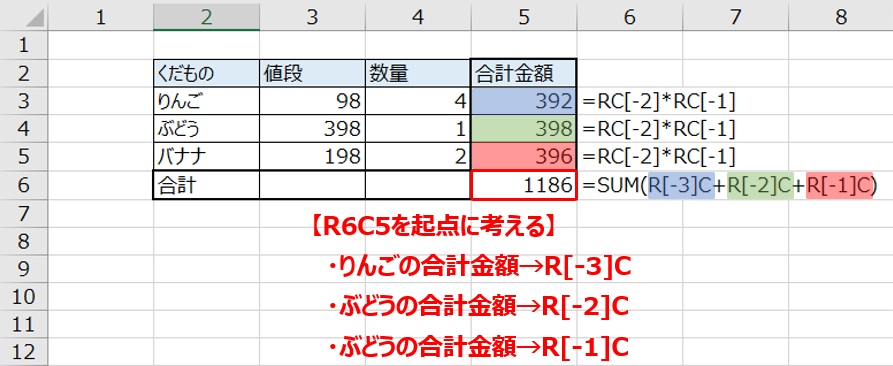
「合計」を起点に、それぞれRowが上、つまり「Row-3」などで表されます。
このように、列名がアルファベットの場合と関数の表示とは異なるので注意しましょう。
まとめ
エクセルで列名をアルファベットから数字に変更するには、オプション画面の[数式]の[数式の処理]内にある[R1C1参照形式を使用する]にチェックをいれるだけ。
セル位置の表示は「R1C1(Row1Column1)」のように表示されるので、関数を手入力で変更するなどする時には注意しましょう。


